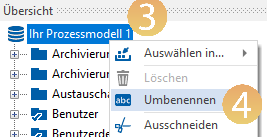Lokales viflow WebModel als Vorschau öffnen
Gültig für: viflow (Abo | 9 | 8) | Artikel: 1718610 | Aktualisiert am 30.05.2025
Das viflow WebModel muss auf einem Webserver betrieben werden, um den vollen Funktionsumfang nutzen zu können – es ist jedoch möglich, das WebModel als Vorschau lokal zu öffnen.
WebModel nach Export lokal öffnen (ohne Webserver)
- Aktivieren Sie im Export-Dialog (Datei – Exportieren – Gesamtes Prozessmodell – WebModel) im Fenster Einstellungen abschließen die Option Lokales WebModel als Vorschau anzeigen {{1}}.
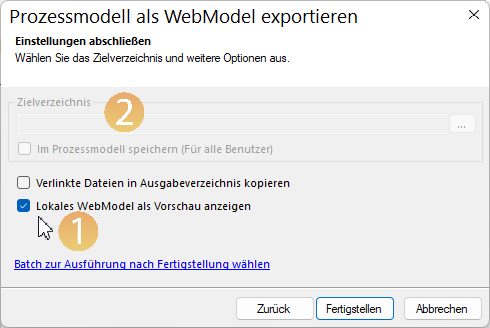 qDas Zielverzeichnis ist jetzt inaktiv {{2}}, da lokal und nicht auf einen Server exportiert wird.
qDas Zielverzeichnis ist jetzt inaktiv {{2}}, da lokal und nicht auf einen Server exportiert wird. - Klicken Sie auf Fertigstellen.
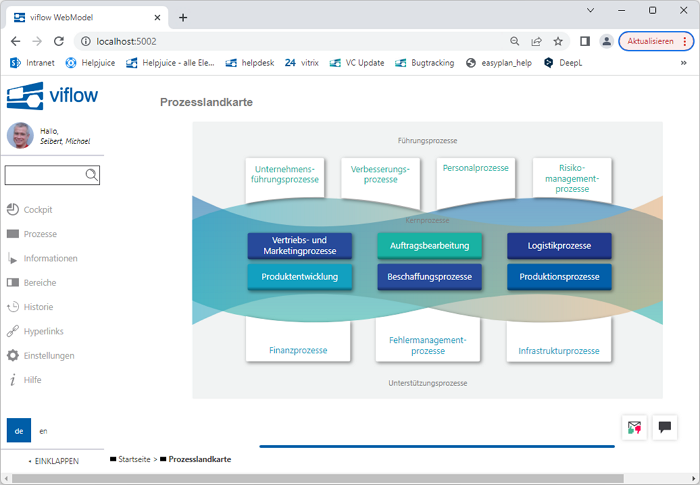 Das WebModel wird erzeugt und in einem neuen Browser-Tab oder -Fenster geöffnet.
Das WebModel wird erzeugt und in einem neuen Browser-Tab oder -Fenster geöffnet.
Lokale WebModels starten und beenden – WebModel Control Panel
- Klicken Sie im unten rechts in der Windows-Taskleiste auf das Pfeilsymbol [
 ] {{1}}, um den Windows-Infobereich zu öffnen und klicken Sie auf das Symbol für das WebModel Control Panel {{2}}.
] {{1}}, um den Windows-Infobereich zu öffnen und klicken Sie auf das Symbol für das WebModel Control Panel {{2}}.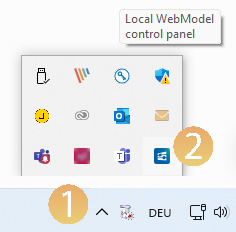 Das WebModel Control Panel wird geöffnet:
Das WebModel Control Panel wird geöffnet: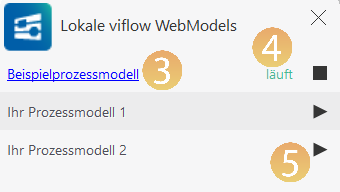
- In der Statusanzeige {{4}} sehen Sie, ob das WebModel gerade startet, beendet wird oder – wie hier – läuft.
- Zum Anzeigen des lokalen WebModels im Browser klicken Sie auf den Link bzw. den Prozessmodell-Namen {{3}}.
- Beendet wird das WebModel mit einem Klick auf das Stopp-Symbol [
 ], gestartet mit dem Start-Symbol [
], gestartet mit dem Start-Symbol [ ].
].
Sie können mehrere lokale WebModels auf einem PC speichern – Voraussetzung dafür ist, dass die Prozessmodell-Dateien unterschiedliche Namen für das Prozessmodell haben – weitere Informationen dazu finden Sie unten im Infokasten.
Letztes lokales WebModel öffnen
Nach einem PC-Neustart oder dem manuellen Beenden des WebModel Control Panels können Sie folgendermaßen auf das zuletzt erstellte lokale WebModel zugreifen und das WebModel Control Panel starten:
- Klicken Sie im viflow-Menü auf Datei – Exportieren – Gesamtes Prozessmodell exportieren.
- Unter Gesamtes Prozessmodell klicken Sie auf das Pfeil-Symbol im rechten Bereich der WebModel-Schaltfläche {{2}}.
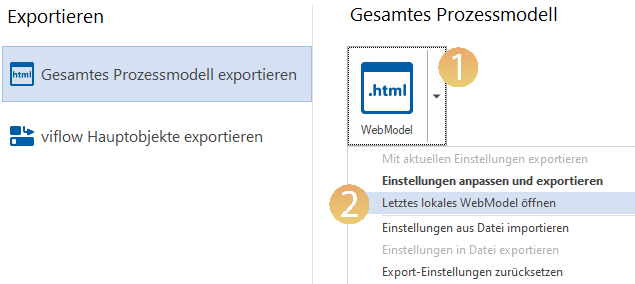
- Klicken Sie auf den Eintrag Letztes lokales WebModel öffnen.
Das WebModel wird im Browser geöffnet und das WebModel Control Panel wird geöffnet.
Weitergabe des lokalen WebModels
Wenn Sie die Vorschau des lokalen WebModels zum Beispiel an einen Auditor weitergeben möchten, gehen Sie folgendermaßen vor:
- Öffnen Sie im Windows Explorer das Verzeichnis, in dem die lokalen WebModels gespeichert werden: C:\Users\username\Documents\ViFlow\WebModel Preview\.
- Kopieren Sie den Ordner des gewünschten WebModels und fügen diesen in ein anderes ein Verzeichnis ein.
- Lassen Sie den kopierten Ordner (ggf. komprimiert, zum Beispiel als Zip-File) dem Empfänger zukommen.
- Zum Starten des lokalen WebModels öffnen Sie den (unkomprimierten) Ordner auf dem PC und klicken doppelt auf die Datei WebModel.exe.
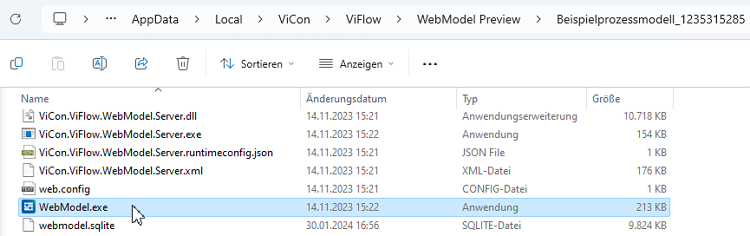 Das lokale WebModel wird im Browser geöffnet und auch das WebModel Control Panel ist über den Windows-Infobereich aufrufbar.
Das lokale WebModel wird im Browser geöffnet und auch das WebModel Control Panel ist über den Windows-Infobereich aufrufbar.